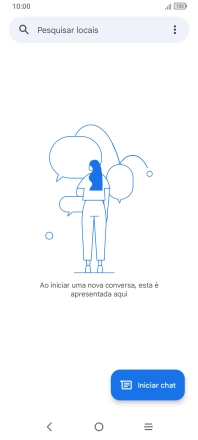1 Procure "Iniciar chat”
Prima o ícone de mensagens.
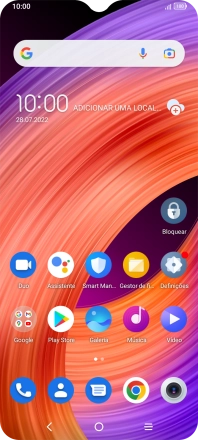
Prima Iniciar chat.
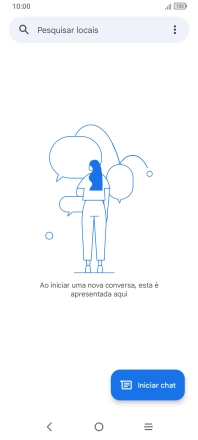
2 Escolha o destinatário
Prima o campo junto a "Para" e introduza as primeiras letras do nome do destinatário.
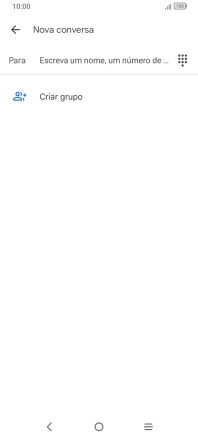
Prima o contacto pretendido.

3 Escreva texto
Prima o campo de escrita e escreva o texto da sua mensagem curta.
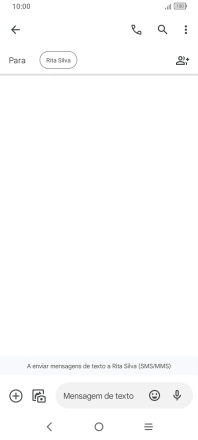
4 Envie uma mensagem curta
Prima o ícone para enviar quando terminar de escrever a sua mensagem curta.
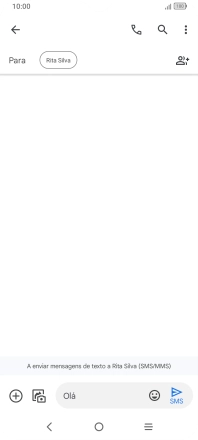
5 Volte ao ecrã inicial
Prima a tecla de início para terminar e voltar ao ecrã inicial.